🔶백업에 대한 용어정리
Introduction of 백업
- 컴퓨터는 자연에 영향을 받음
- 정보를 다른 컴퓨터에 저장해서 복구하기
- 깃은 버전정보를 .git 디렉토리에 보관함
- 프로젝트 디렉토리 전체를 파일 저장 서비스에 올려두면 완벽한 백업 가능
- 직접 백업 서버 구축(다른 컴퓨터 하나를 만들어서 항상 켜두기)
- host: 인터넷에 연결된 하나하나의 컴퓨터들
- hosting: 인터넷에 연결되어 원격으로 사용하는 서버를 임대해주는 사업
- git hosting: 간단하게 원격저장소 이용가능
백업 용어정리
- 백업을 위해서는 컴퓨터가 최소 2대 필요!
- local Repository(지역 저장소): 실제 작업해서 버젼 생성하는 컴퓨터
- Remote Repository(원격 저장소): 버전 업로드당하는 컴퓨터에 설치된 저장소
- PUSH: 지역 저장소의 내용이 원격 저장소로 업로드됨(백업가능, 복원가능)
- CLONE: 원격 저장소와 지역 저장소를 연결시켜 원격 저장소 내용을 지역저장소에 복제하는 과정
- PULL: 원격 저장소에 있는 내용을 지역 저장소에 가져오는 것을 의미
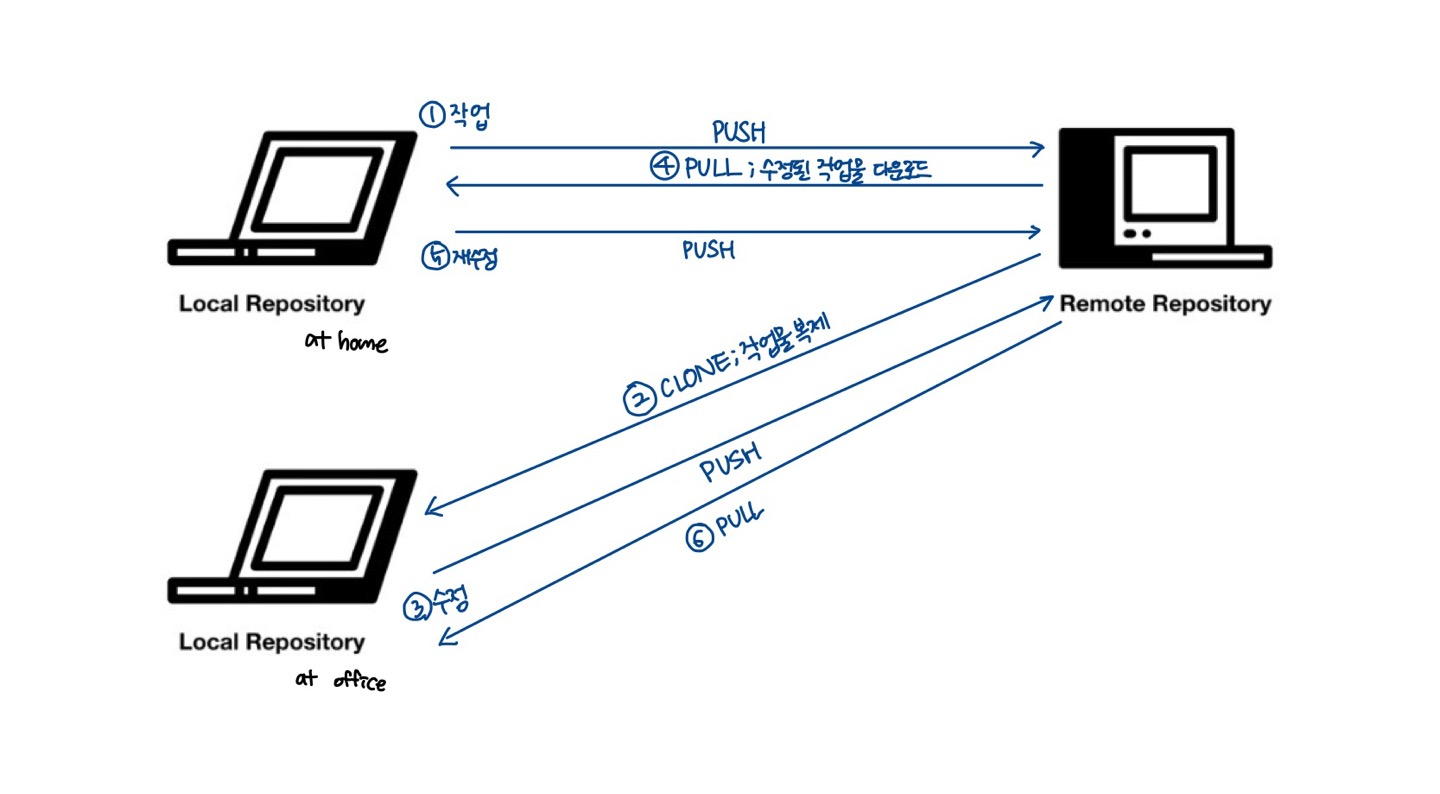
↳ 4, 6번이 일어난 직후 3개의 Repository는 모두 동일한 내용의 작업물을 가지고 있음!
🔆 원격 저장소가 중심! 직접 마련하기엔 어려우니까 제공해주는 서비스를 이용
→ 그 서비스가 바로 git hosting
🔶Git Hosting 선택
- git hosting을 구글에 검색해보면 홈페이지에 비교되어있는 사이트가 있음
- github가 가장 유명
- gitlab이 더 가격이 저렴함
- free privat repositories: 비공개 repository 제공(github는 돈을 내야함)
🔶저장소 생성
저장소 선택
- public: open source project, 모두가 볼 수 있게 됨
- private: 비공개 저장소라 개인 혹은 동료만 볼 수 있음 (깃허브에서는 비용지불이 필요함)
- github에 회원가입하기!
D-dior 이름으로 가입함- +버튼이나 new repository를 클릭하여 repository 생성하기
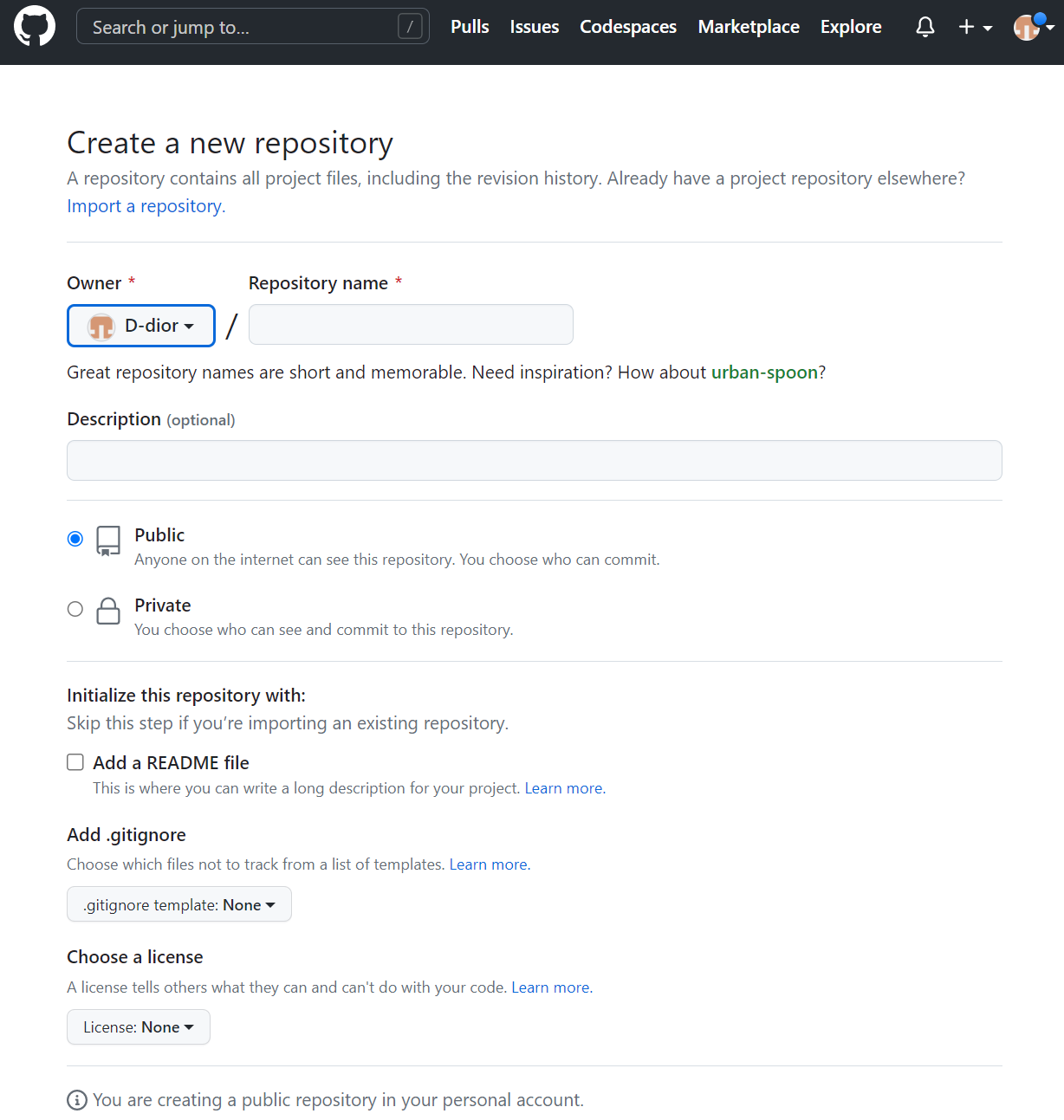
- 저장소가 잘 생성되면 이런 화면이 나타난다
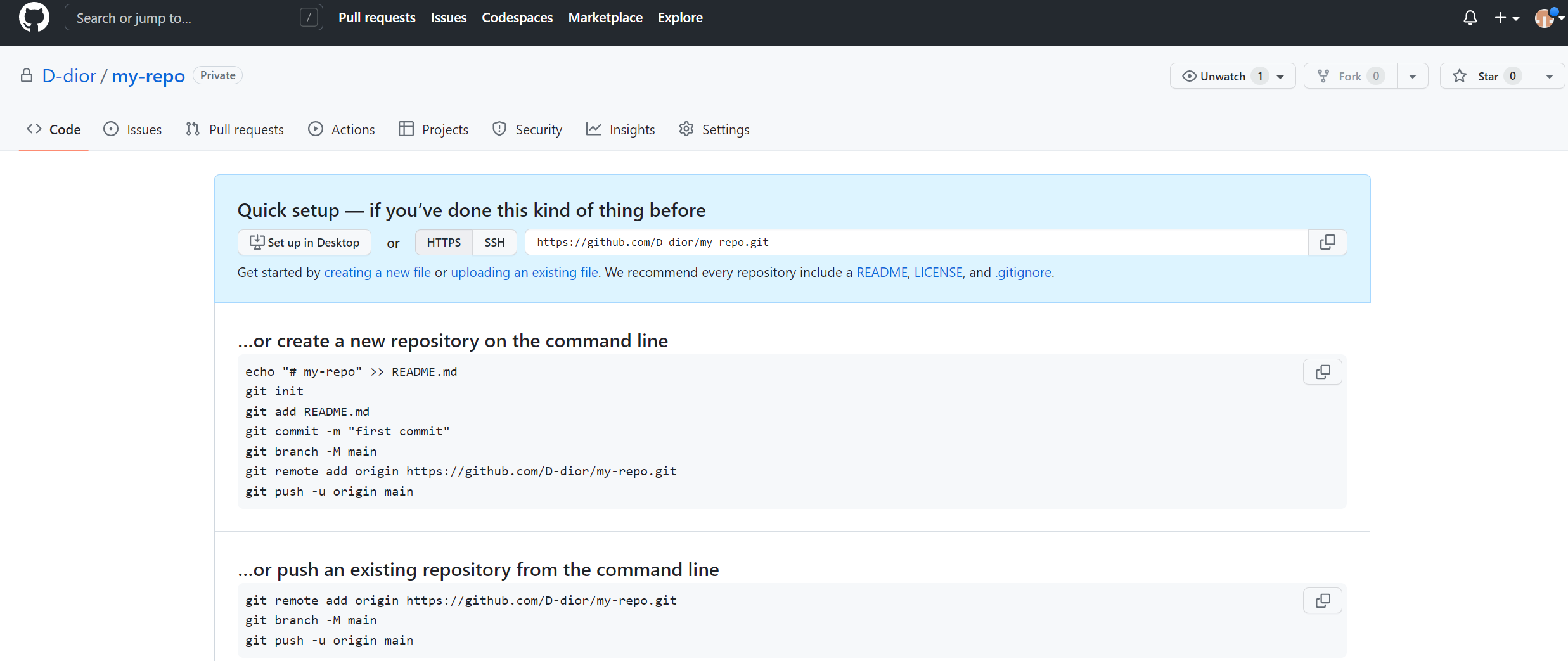
- gitlab에 회원가입하기!
Ddior 이름으로 가입함- New project를 누르면 저장소 생성됨
- 아래에 있는 project들은 이미 생성된 저장소들을 의미
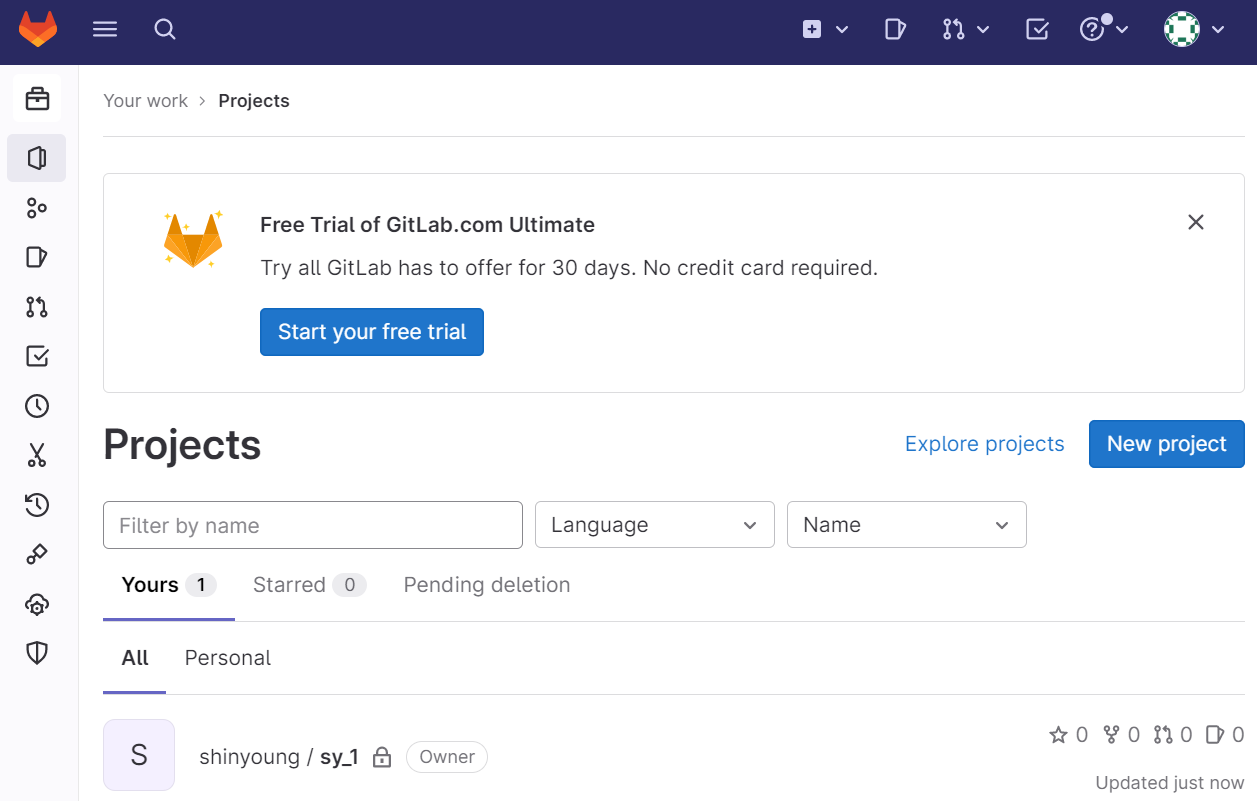
- 저장소가 잘 생성되면 이런 화면이 나타난다
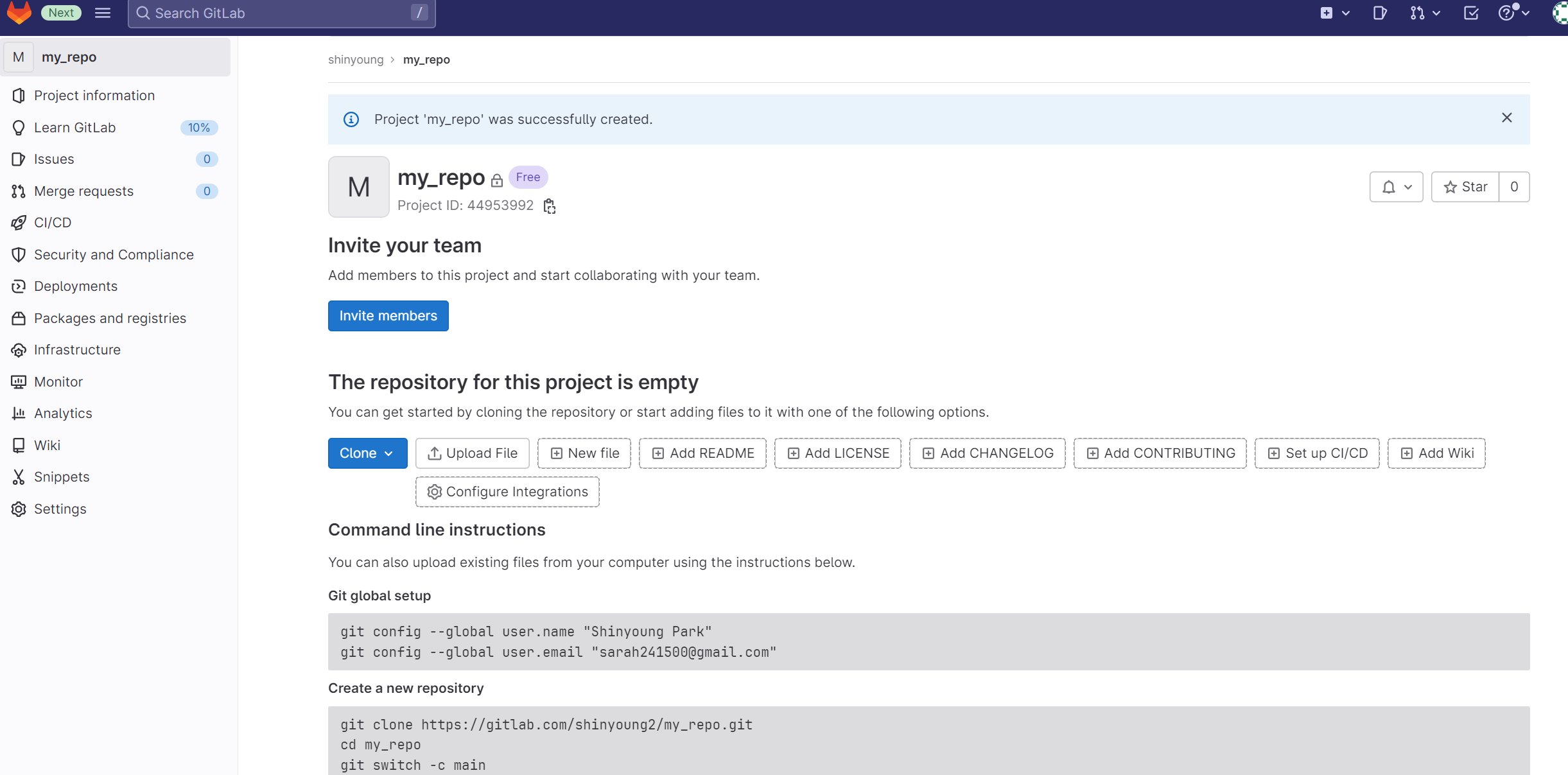
🔶공부의 방향
- 지역저장소와 원격저장소들 간의 연결
- 저장소들간에 버전을 주고받기 위해서는 통신이 필요함
- HTTP: 보안적 부족, 불편 but 그냥 할 수 있음
- SSH: 보안강력, 편리 but 배울게 많음
🔶원격저장소와 연결
지역저장소를 원격저장소와 연결하는 방법 by HTTP
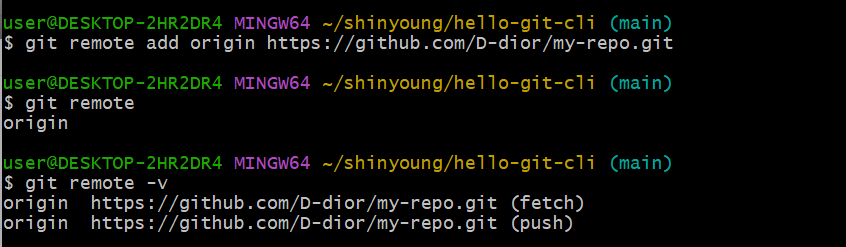
→ git remote add 원격저장소 주소 : 지역저장소를 새로운 원격저장소 추가하여 그것과 연결
↪ 원격저장소의 주소 앞에 그 원격저장소의 별명을 붙여줄 수 있음(계속 붙여넣기 번거로울때 사용)
↪ 가장 많이 사용할, 기본이 될 주소는 origin을 쓰기로 약속되어있음
→ git remote : 원격저장소와 연결이 잘 됐는지 확인
→ git remote -v : 원격저장소의 주소까지 확인
🔶원격저장소로 작업내용 업로드(PUSH)
PUSH
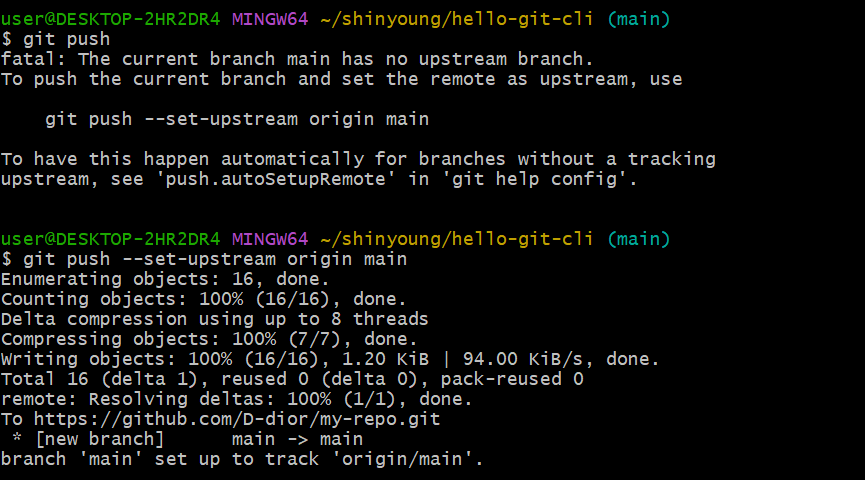
→ git push 를 사용해서 원격저장소로 작업내용 업로드
→ 작성할 내용이 나오기 때문에 복붙하면 됨!(원격저장소가 지역저장소를 믿어도 되는지 검토하는 절차)
→ github에서 뜨는 창으로 통해 로그인을 하게 되면 되고, remote가 성공적으로 되었다고 뜸
원격저장소에 잘 업로드 되었는지 확인
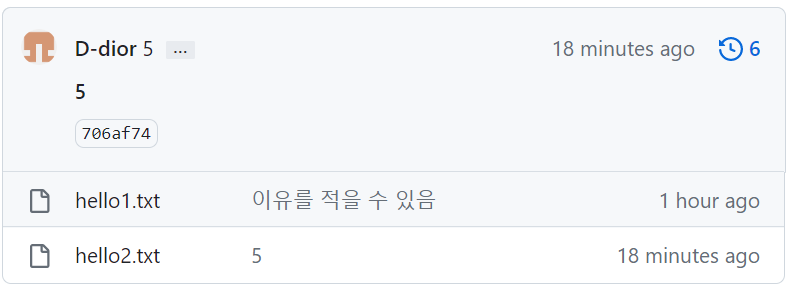
→ 옆에 6이라고 쓰여있는 부분을 클릭하여 commit을 확인
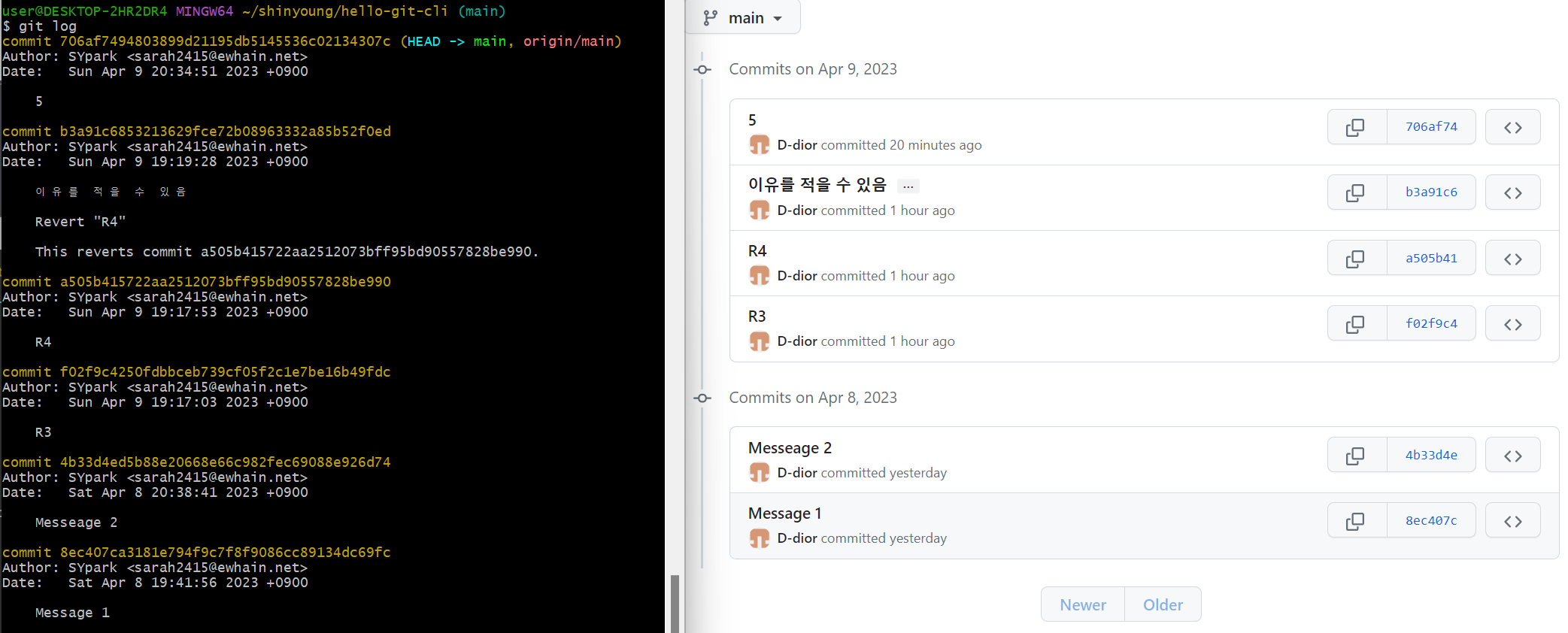
→ git인 지역저장소와 github인 원격저장소의 내용이 같아졌음을 확인 가능
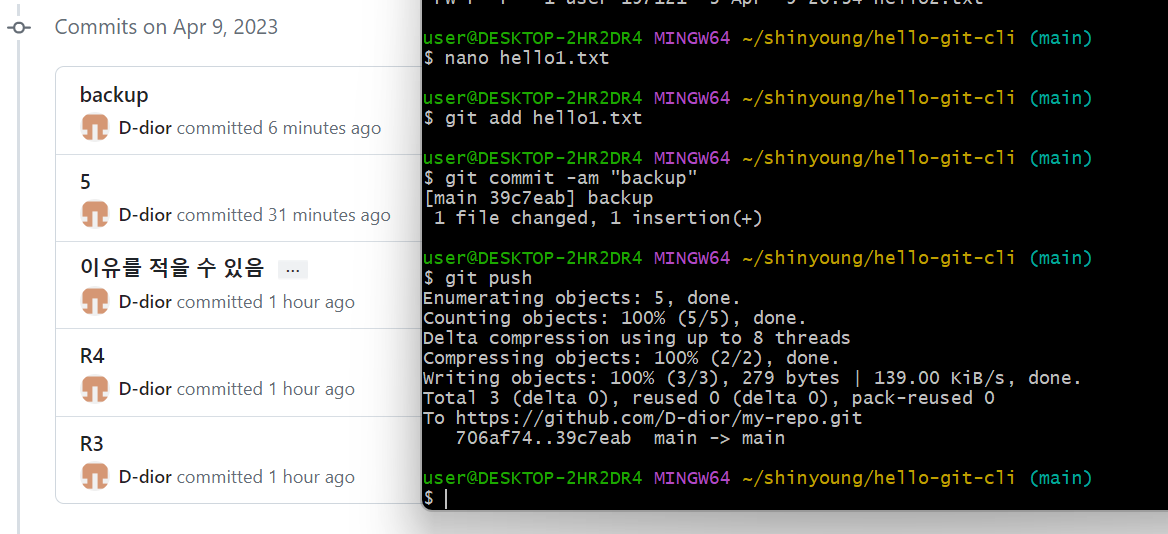
→ 지역저장소에서 내용을 수정한 후 다시 push를 했을 경우
🔶복제 및 복원하는 방법(CLONE)

→ <> Code 를 누르면 Clone과 함께 HTTPS의 주소가 나옴
- ncom이라는 새로운 곳에 파일을 복제하기
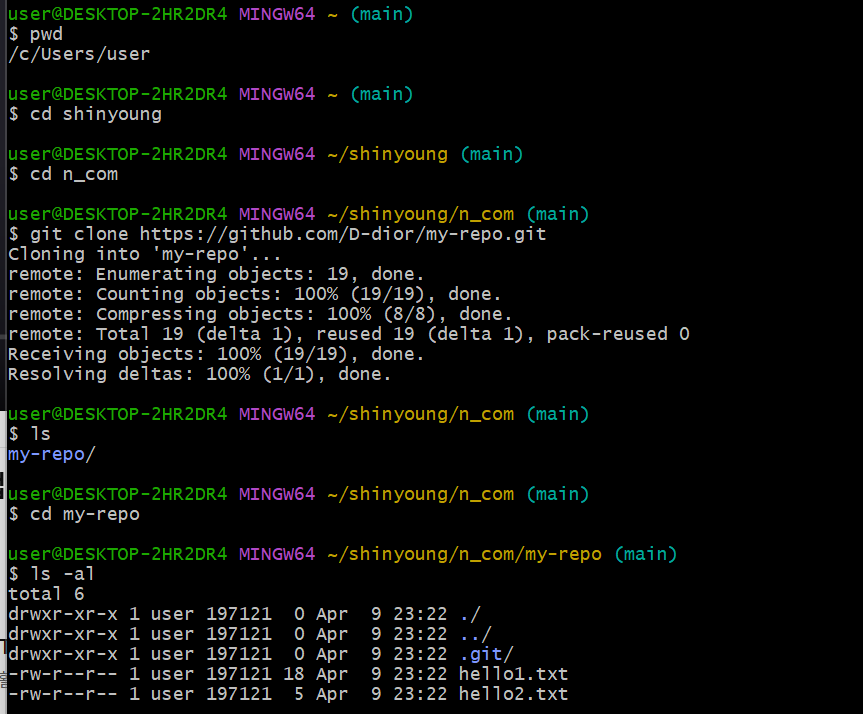
→ git clone 복제할 github주소 (디렉토리명) : 가져올 https의 주소를 입력하면 새로운 디렉토리가 생성되며 그 안에 복제가 됨
디렉토리명을 작성하지 않으면 깃허브에 저장된 repository명으로 디렉토리가 생성됨_
→ ls를 통해 잘 복제 되었는지 확인
→ 새 디렉토리 안에 들어가서 파일 내용이 잘 복제되었는지 확인가능
🔶가져오기(PULL)
-
my-repo라는 지역저장소에서 파일을 수정한 후, staging area에 올려서 push함
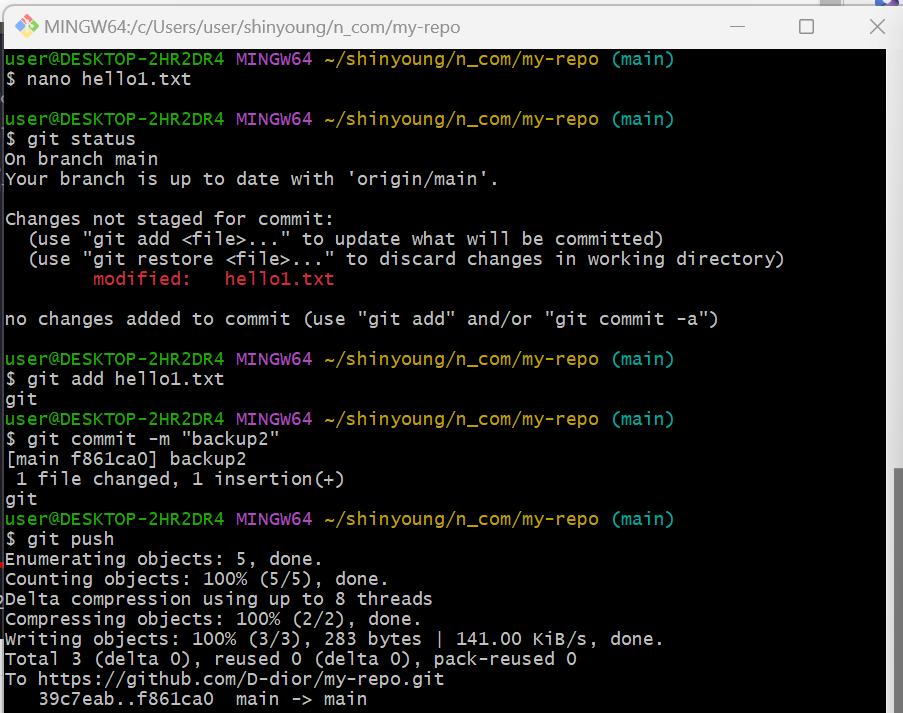
-
hello-git-cli 지역저장소에서 수정된 사항을 새로 가져오고 싶은 경우 pull
-
git pull 을 사용하면 연결해둔 원격저장소에서 파일을 가져옴
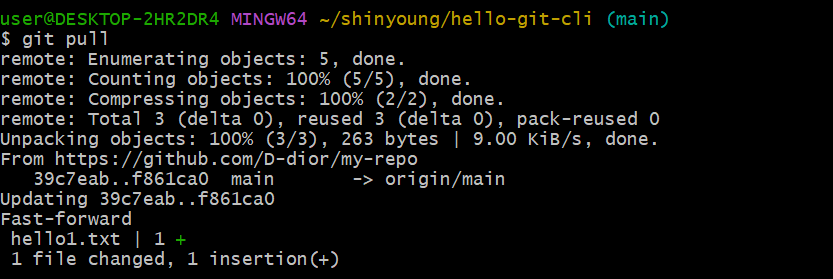
→ hello1.txt | 1+ 로 파뀐 파일명과 추가된 줄의 갯수가 나옴 -
⭐pull → 작업 → commit → push⭐ 순으로 작업을 진행하면 됨
04-5. 깃허브에 SSH 원격 접속하기
SSH = secure shell : 보안이 강화된 방법으로 정보를 교환하는 방식
프라이빗 키와 퍼블릭 키를 한 쌍으로 묶어서 컴퓨터를 인증한다.
